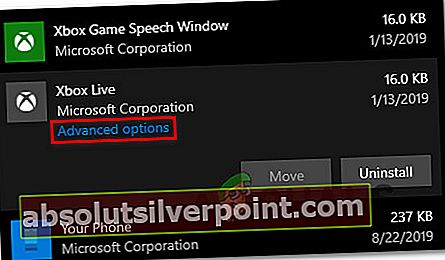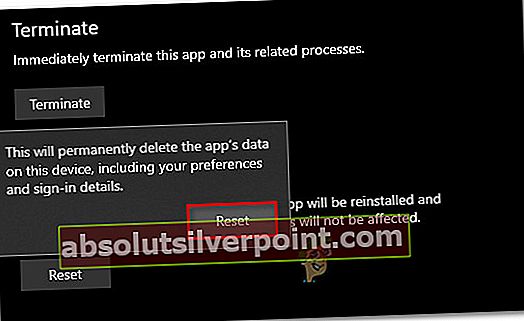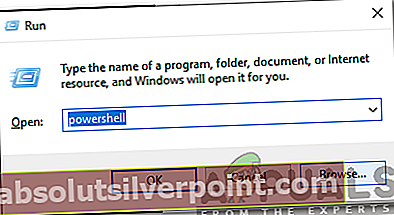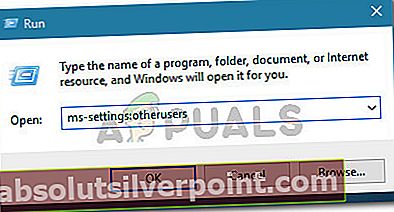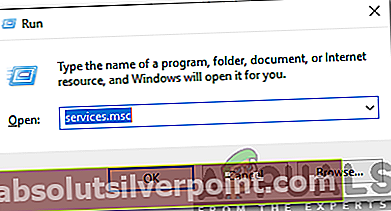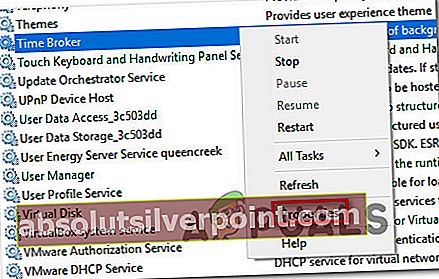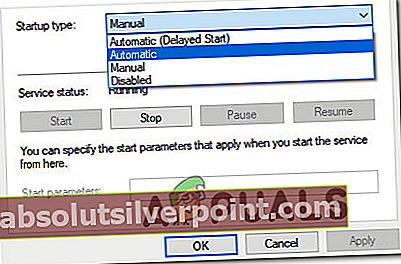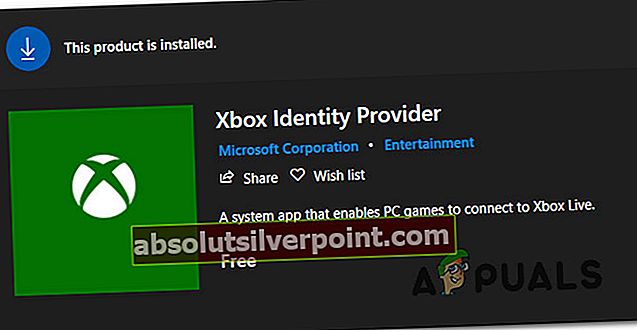Keli „Windows“ vartotojai negalėjo pasiekti „Microsoft Store“ pirkinių (ypač žaidimų) per „Xbox“ programą. Jie gauna „Šiuo metu negalime jūsų pasirašyti. Pabandyti dar kartą vėliau“Klaida, po kurios eina klaidos kodas 0x406 kai jie bando prisijungti naudodamiesi savo vartotojo paskyra. Tai nėra serverio problema, nes patvirtinama, kad problema kyla tik lokaliai. Klausimas yra išskirtinis tik „Windows 10“.

Kas sukelia „Xbox App“ klaidą 0X406?
Mes ištyrėme šią problemą, peržiūrėdami įvairias vartotojų ataskaitas ir taisymo strategijas, kurios paprastai naudojamos tokio pobūdžio problemoms išspręsti. Kaip paaiškėja, keli galimi kaltininkai palengvins šį klaidos kodą. Čia yra keli scenarijai, kuriuose galite atsidurti:
- Sugedo „Xbox“ programa - Viena iš dažniausiai pasitaikančių priežasčių, sukeliančių šią klaidą, yra programos triktis, kurią sukelia netikėtas mašinos išjungimas. Jei šis scenarijus yra tinkamas, problemą galėsite išspręsti iš naujo nustatydami „Xbox“ programą naudodami „Apps & Features“ GUI.
- Sugadinta „Windows“ parduotuvė arba „Xbox“ programa - Kaip pranešė keli skirtingi vartotojai, ši problema taip pat gali kilti dėl kai kurių neatitikimų atnaujinant arba diegiant vieną iš šių dviejų programų. Tokiu atveju galite lengvai išspręsti problemą naudodami „PowerShell“, kad iš naujo įdiegtumėte ir perregistruotumėte dvi programas.
- Sugadintas vartotojo profilis - Kitas scenarijus, kuriame kils ši problema, yra atvejis, kai „Windows“ profilis yra sugadintas, todėl „Xbox“ programa negali užbaigti patvirtinimo. Tokiu atveju sukūrus naują vartotojo profilį problema turėtų būti išspręsta už jus.
- Token Broker paslauga išjungta - Šią klaidą taip pat galite pamatyti, jei anksčiau išjungėte „Tokenbroker“ paslaugą arba tai padarė už jus išteklių optimizavimo programa. Kadangi šia paslauga naudojasi visos „Microsoft“ paslaugos, kurioms reikalingas prisijungimas. Jei šis scenarijus yra tinkamas, problemą galite išspręsti atidarydami „Services“ ekraną ir pakeisdami „Token Broker“ paslaugos būseną į Automatic.
- „Xbox Identity“ teikėjas buvo pašalintas - Jei neturite įdiegtos šios programos, jūsų kompiuteris negalės prisijungti prie „Xbox live“ sistemos. Kad galėtumėte prisijungti naudodami „Xbox“ programą ir kitas panašias programas, turite turėti šį identifikavimo komponentą. Jei šis scenarijus yra tinkamas, šią problemą galite išspręsti įdiegdami „Xbox Identity“ teikėją iš „Microsoft Store“.
- Sistemos failų sugadinimas - Rimtesniais atvejais problemą taip pat gali sukelti tam tikras sistemos failų sugadinimas, kuris turėjo įtakos prisijungimo procedūrai. Šiuo atveju rekomenduojama atnaujinti visus „Windows“ komponentus (švarų arba taisomą diegimą).
Jei šiuo metu stengiatės išspręsti „Xbox“ programos klaidos kodas 0x406, šiame straipsnyje bus pateiktos kelios skirtingos remonto strategijos. Žemiau rasite metodų rinkinį, kurį kiti panašios situacijos vartotojai sėkmingai pritaikė problemai išspręsti.
Norėdami gauti geriausius rezultatus, patariame sekti toliau pateiktus galimus pataisymus ta pačia tvarka, kokia juos išdėstėme, nes užsakėme pagal efektyvumą ir sunkumą. Galų gale atrasite metodą, kuris išspręs problemą, neatsižvelgiant į problemą, kuri sukelia problemą.
Pradėkime!
1 metodas: „Xbox“ programos nustatymas iš naujo
Daugeliu atvejų ši konkreti problema kils dėl gana dažnos „Xbox“ programų klaidos. Paprastai pranešama, kad tai įvyko netikėtai išjungus mašiną, kol programa veikė. Laimei, šio nesklandumo taisymas yra labai paprastas.
Keli paveikti vartotojai pranešė, kad problema buvo išspręsta, kai jie naudojo iš naujo nustatę programą naudodami GUI ir iš naujo paleidę įrenginį. Dėl šios procedūros neprarasite pirkinių ar įdiegtų programų, tačiau kitą kartą paleidus turėsite vėl prisijungti.
Štai trumpas „Xbox“ programos nustatymo iš naujo „Windows 10“ vadovas:
- Paspauskite „Windows“ klavišas + R atsiverti a Bėk dialogo langas. toliau įveskite „Ms-settings: appsfeatures“ teksto laukelyje ir paspauskite Įveskite atidaryti Programa ir funkcijos Meniu.

- Viduje Programos ir funkcijos meniu, pereikite į dešiniąją sritį ir slinkite žemyn per programų sąrašą, kol rasite „Xbox“ programą. Kai pamatysite, spustelėkite jį vieną kartą, tada spustelėkite Išplėstiniai nustatymai.
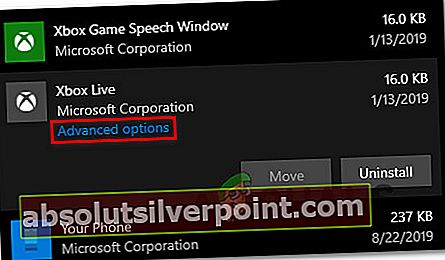
- Viduje Išplėstiniai nustatymai „Xbox“ programos meniu slinkite žemyn iki Poilsis skirtuką ir spustelėkite Atstatyti inicijuoti procesą.
- Kai jūsų paprašys patvirtinti, spustelėkite Atstatyti dar kartą norėdami iš naujo nustatyti programą.
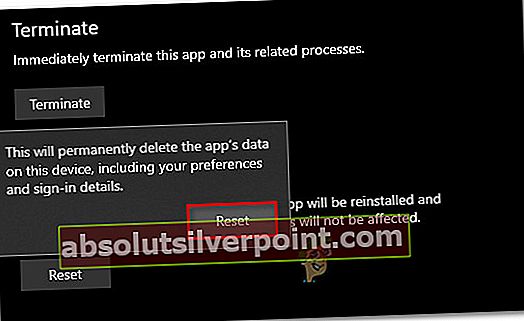
- Baigę operaciją, iš naujo paleiskite kompiuterį ir patikrinkite, ar problema išspręsta kito paleisties metu.
Jei vis dar susiduriate su „Xbox“ programos klaidos kodas 0x406, pereikite prie kito toliau pateikto metodo.
2 metodas: iš naujo įdiekite „Windows“ parduotuvę ir „Xbox“ programą
Kadangi šį klausimą dažniausiai sukelia du UWP (universali „Windows“ platforma) programų, turėtumėte sugebėti greitai išspręsti šią problemą iš naujo įdiegdami du paketus. Keli vartotojai, kurie taip pat susidūrė su šia problema, sugebėjo ją išspręsti paleidę komandų seriją aukštesniame „Powershell“ lange, galinčiame iš naujo nustatyti abi programas.
Tai padarę ir iš naujo paleidę savo sistemą, dauguma nukentėjusių vartotojų pranešė, kad problema buvo išspręsta ir jie galėjo pasiekti „Xbox“ pirkinius nesusidūrę su „Xbox“ programos klaidos kodas 0x406.
Štai trumpas vadovas, kaip atidaryti padidintą „Powershell“ raginimą ir paleisti komandų seriją, kuri pašalins ir perregistruos „Xbox App“ ir „Windows“ parduotuvę:
- Paspauskite „Windows“ klavišas + R atsiverti a Bėk dialogo langas. Tada įveskite „Galia“ naujai pasirodžiusio teksto laukelio viduje ir paspauskite „Ctrl“ + „Shift“ + „Enter“ kad atsivertų pakeltas „Powershell“ langas. Kai būsite paraginti UAC (vartotojo abonemento kontrolė), spustelėkite Taip suteikti administratoriui prieigą prie terminalo.
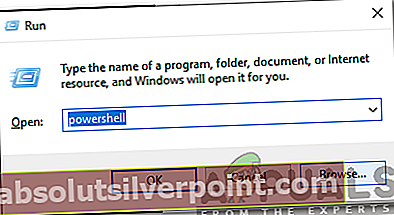
- Kai būsi aukštumoje Powershell lange įveskite šią komandą ir paspauskite Įveskite po kiekvieno pašalinti diegimo paketus, susietus su „Windows Store“ ir „Xbox App“:
„Get-AppxPackage“ * „Windows“ parduotuvė * | „Remove-AppxPackage Get-AppxPackage * xboxapp * |“ Pašalinti „AppxPackage“
- Sėkmingai apdorojus abi komandas, iš naujo paleiskite kompiuterį ir palaukite, kol bus baigtas kitas paleidimas.
- Dar kartą atlikite 1 veiksmą, kad atidarytumėte kitą padidintą „Powershell“ langą, tada įveskite arba įklijuokite šią komandą ir paspauskite Įveskite perregistruoti visas UWP programas:
„Get-AppxPackage -AllUsers“ „Foreach“ {Add-AppxPackage -DisableDevelopmentMode -Registruokite „$ ($ _. InstallLocation) \ AppXManifest.xml“} - Dar kartą paleiskite kompiuterį ir patikrinkite, ar problema išspręsta kitą kartą paleidus sistemą.
Jei vis dar susiduriate su „Xbox“ programos klaidos kodas 0x406net atlikę anksčiau nurodytus veiksmus, pereikite prie kito toliau pateikto metodo.
3 metodas: naujo vartotojo profilio sukūrimas
Kaip paaiškėja, galbūt taip pat galėsite išspręsti šią problemą sukurdami naują „Windows“ profilį ir prisijungę naudodami „Xbox Live“ kredencialus, kai būsite prisijungę prie naujo profilio. Tai padės išspręsti problemą tais atvejais, kai problemą sukelia korupcija „Windows“ profilyje.
Tačiau nepamirškite, kad eidami šiuo keliu galite anuliuoti kai kurias anksčiau nustatytas naudotojo nuostatas. Jei nuspręsite išbandyti šią taisymo strategiją, atlikite toliau nurodytus metodus, kad sukurtumėte naują vartotojo profilį:
- Atidarykite naują Bėk dialogo langą paspausdami „Windows“ klavišas + R. Naujai pasirodžiusiame lange įveskite „„ms-settings“: kiti vartotojai “teksto laukelyje ir paspauskite Įveskite atidaryti Šeima ir kiti žmonės skirtukas Nustatymai programa.
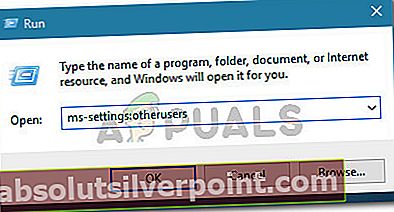
- Kai būsite Šeima ir kita skirtuką vartotojai, pereikite į dešiniąją sritį ir slinkite į skirtuką Kiti vartotojai. Kai ten pateksite, spustelėkite Pridėti ką nors kitą į šį kompiuterį.
- Tada tęskite pridėdami el. Pašto adresą ir telefoną, susietą su „Microsoft“ paskyra. Jei norite sukurti vietinę paskyrą, spustelėkite „Neturiu šio asmens prisijungimo informacijos“.
- Kitame ekrane pradėkite įvesdami savo kredencialus arba spustelėkite Pridėkite vartotoją be „Microsoft“ paskyros (jei norite sukurti vietinę paskyrą). Tačiau nepamirškite, kad jei nuspręsite sukurti vietinę paskyrą, kai kurios internetinės funkcijos nebeveiks.
- Naujoje paskyroje nustatykite vartotojo vardą ir slaptažodį. Tada būsite paraginti priskirti saugos klausimą. Tai turėtumėte padaryti norėdami apsaugoti savo sąskaitą ir nustatyti slaptažodžio atkūrimo metodą.
- Sukūrę naują paskyrą, iš naujo paleiskite kompiuterį ir prisijunkite naudodami naujai sukurtą paskyrą, kai būsite paraginti kitame paleistyje.
- Dabar, kai esate prisijungę prie naujo vartotojo profilio, atidarykite „Xbox“ programą ir bandykite prisijungti naudodami savo paskyrą.

Jei vis dar susiduriate su „Xbox“ programos klaidos kodas 0x406klaidą, pereikite prie kito toliau pateikto metodo.
4 metodas: „Tokenbroker“ paslaugos įgalinimas (jei taikoma)
Kaip paaiškėja, ši problema gali kilti ir tais atvejais, kai rankinis vartotojo įsikišimas ar priežiūros programa pakeitė numatytąjį „TokenBroker“ paslaugos elgesį. Atminkite, kad „TokenBroken“ paslauga yra neatsiejama visų „Windows 10“ prisijungimo „Microsoft“ paslaugų dalis. Tai apima „Store“, „Mail“ programą ir „Xbox“ programą.
Tai, kad ši paslauga išjungta pagal numatytuosius nustatymus, be galimybės pradėti veikti, beveik garantuoja, kad pamatysite „Xbox“ programos klaidos kodas 0x406klaida, kai bandote prisijungti naudodami savo paskyrą.
Jei šis scenarijus yra tinkamas arba įtariate, kad „TokenBroker“ gali būti išjungta jūsų paskyroje, atlikite toliau nurodytus veiksmus, kad grąžintumėte numatytąją elgseną nustatydami jos paleidimo tipą į Automatinis:
- Paspauskite „Windows“ klavišas + R atsiverti a Bėk dialogo langas. Tada įveskite „Services.msc“ teksto laukelyje ir paspauskite Įveskite atidaryti Paslaugos ekranas.
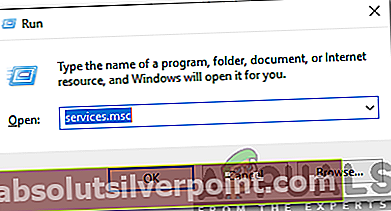
- Kai būsite Paslaugos ekrane slinkite žemyn per įdiegtų programų sąrašą ir raskite Laiko brokeris paslaugą. Kai pamatysite, dešiniuoju pelės mygtuku spustelėkite jį ir pasirinkite Savybės iš naujai pasirodžiusio kontekstinio meniu.
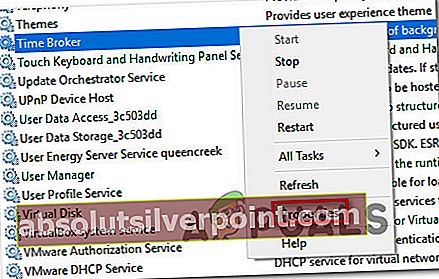
- Kai būsite Savybės ekranas Laiko brokeris, pasirinkite skirtuką Bendra ir pakeiskite paleisties tipą į Automatinis, tada spustelėkite Taikyti kad išsaugotumėte pakeitimus.
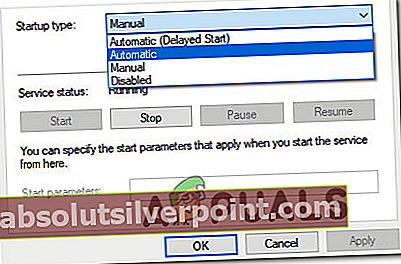
- Iš naujo paleiskite kompiuterį ir patikrinkite, ar problema išspręsta kitą kartą paleidus sistemą.
Jei tas pats „Xbox“ programos klaidos kodas 0x406vis dar vyksta, pereikite prie kito toliau pateikto metodo.
5 metodas: „Xbox Identity“ teikėjo diegimas
Kitas galimas scenarijus, kuriame gali kilti ši problema, yra tai, kad pametėte pagrindinį „Xbox“ identifikavimo komponentą. Be to negalėsite prijungti savo kompiuterio žaidimų prie „Xbox live“ sistemos. Be to, negalėsite praeiti „Xbox“ programos prisijungimo ekrano, nes ryšys nebus leidžiamas.
Keli vartotojai, atsidūrę tame pačiame scenarijuje, pranešė, kad jiems pavyko išspręsti problemą įdiegus „Xbox Identity Provide“ - oficialią sistemos programą, leidžiančią kompiuterių grotuvams prisijungti prie „Xbox Live“.
Jei manote, kad šis scenarijus gali būti jums taikomas, vadovaukitės toliau pateiktomis instrukcijomis, kad įdiegtumėte ir naudotumėte „Xbox“ tapatybės teikėją:
- Apsilankykite šioje nuorodoje (čia) ir atsisiųskite naujausią versiją „Xbox“ tapatybės teikėjas.Spustelėkite Gaukite atsisiųsti UWP programą.
- Palaukite, kol produktas bus įdiegtas, tada iš naujo paleiskite kompiuterį.
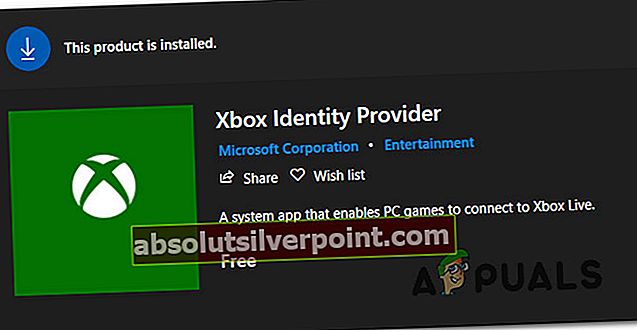
- Kitą kartą paleidus sistemą atidarykite „Xbox“ programą ir bandykite dar kartą prisijungti, kad sužinotumėte, ar problema jau išspręsta.
Jei ta pati problema vis dar kyla, pereikite prie kito toliau pateikto metodo.
6 metodas: atlikite remonto diegimą
Jei visus aukščiau nurodytus veiksmus atlikote nesėkmingai, yra tikimybė, kad sistema kenčia nuo pagrindinės korupcijos problemos, dėl kurios „Xbox“ programa neleidžia užmegzti ryšio su serveriais. Tokiu atveju tai gali paveikti ir kitas programas.
Jei esate tokioje situacijoje, efektyviausias būdas išspręsti šią problemą yra iš naujo nustatyti visus „Windows“ komponentus. Greičiausias būdas tai padaryti yra švarus diegimas. Tačiau nepamirškite, kad atlikdami šią procedūrą prarasite visus asmeninius duomenis, įskaitant programas, vartotojo nuostatas ir laikmeną.
Geresnė procedūra būtų remonto įdiegimas (taisymas vietoje). Ši operacija taip pat iš naujo nustatys visus „Windows“ komponentus (kaip ir švarų diegimą), tačiau skirtumas yra tas, kad jums bus leidžiama saugoti visus savo duomenis (programas, žaidimus, vaizdus, vaizdo įrašus, dokumentus ir bet kokio kito tipo asmeninę laikmeną).
Jei nuspręsite diegti remontą, vadovaukitės šiuo nuosekliu straipsniu (čia) instrukcijas, kaip tai padaryti, neatsižvelgiant į jūsų „Windows 10“ versiją ir licenciją.